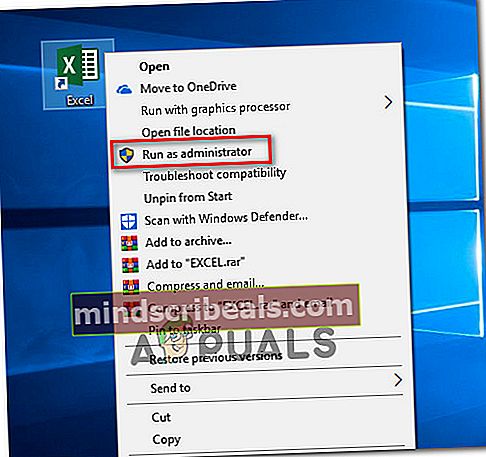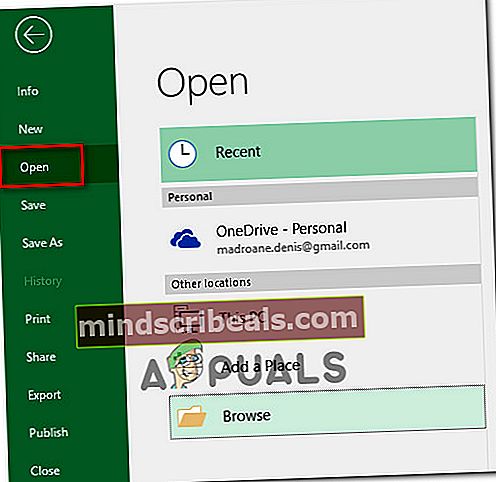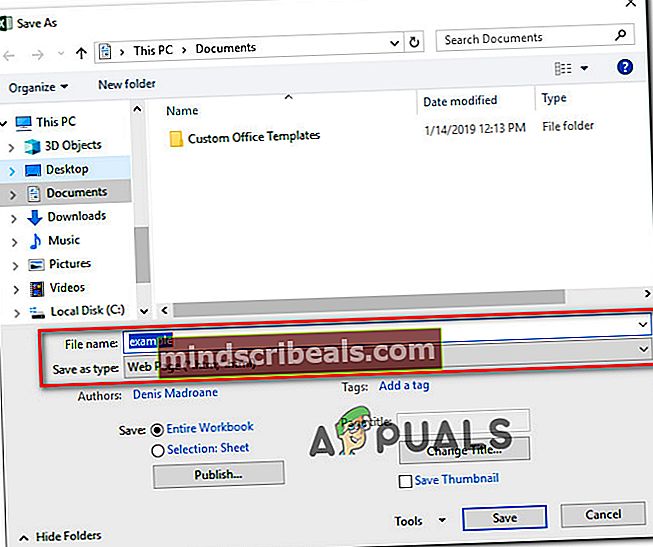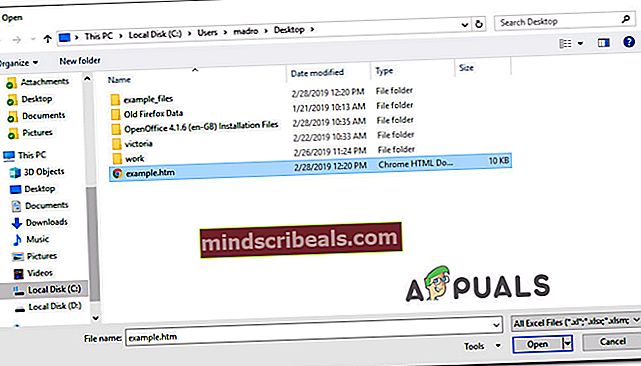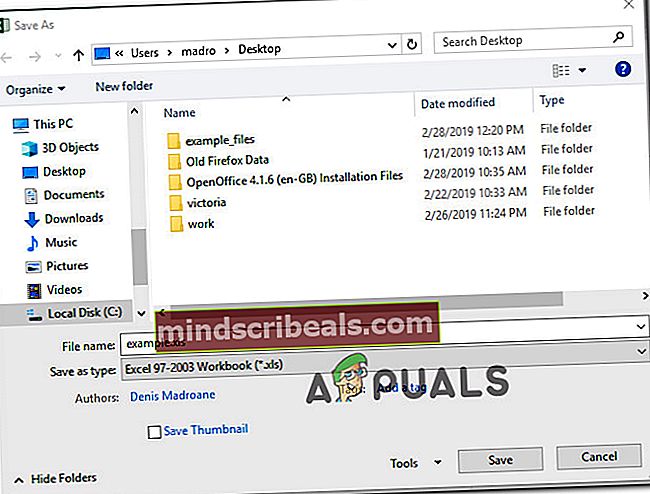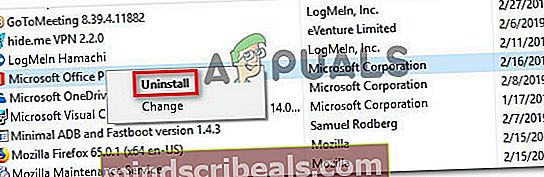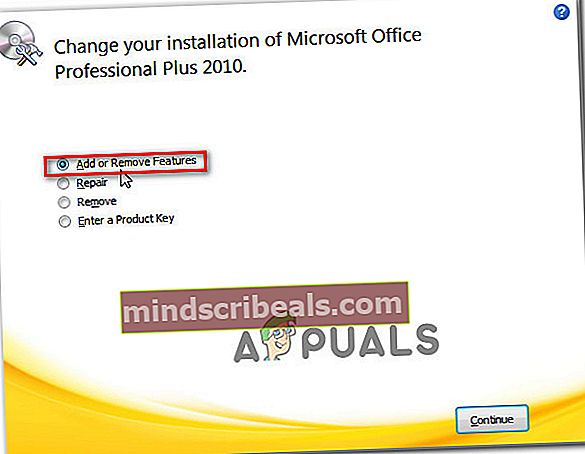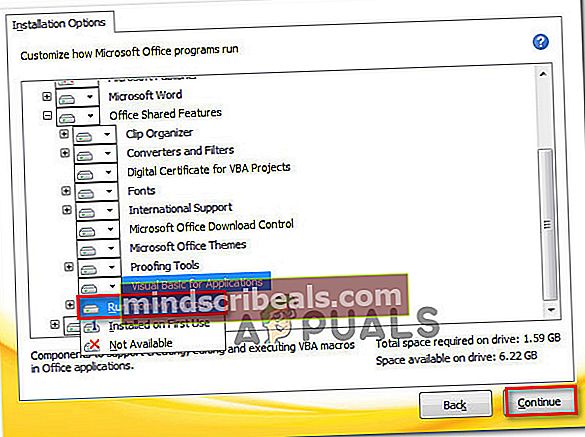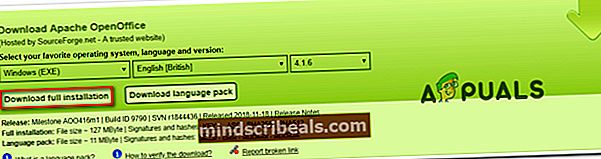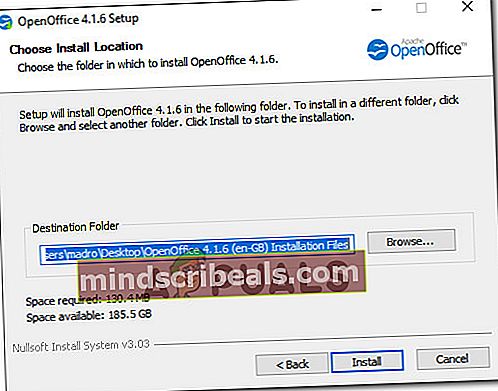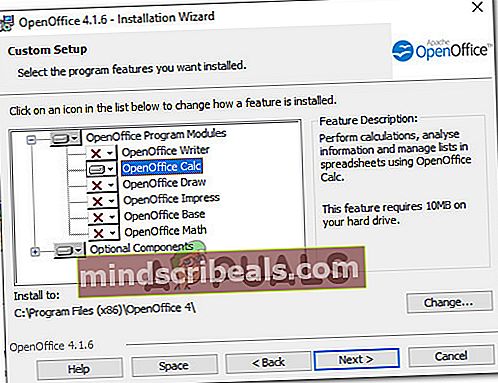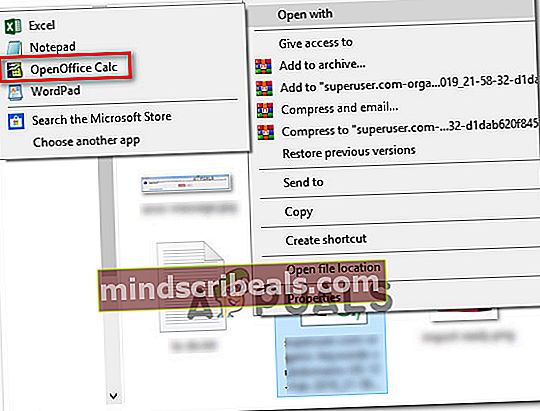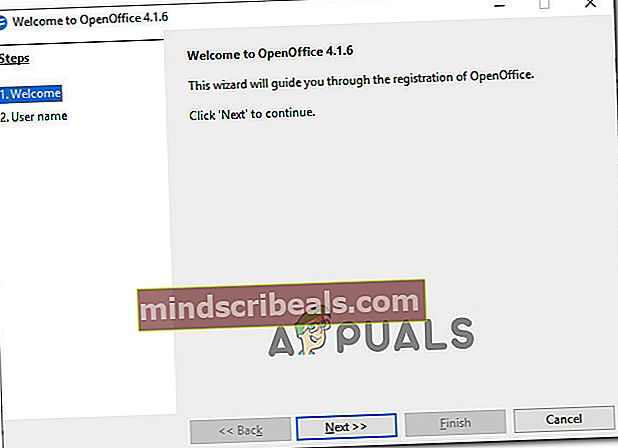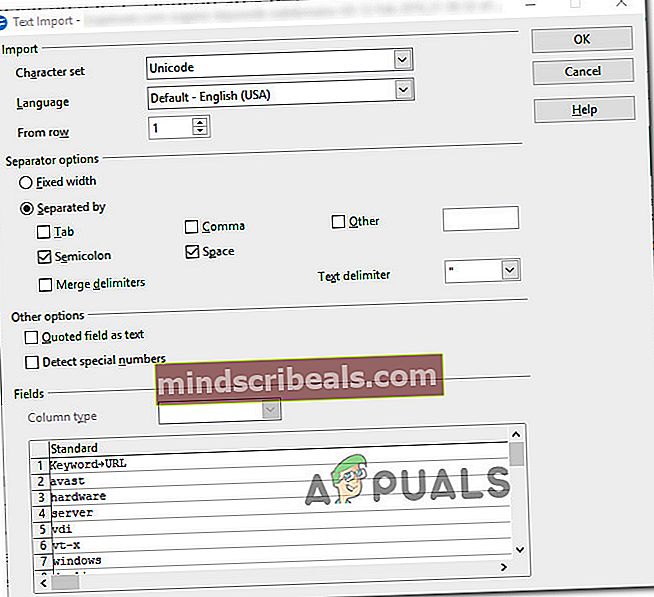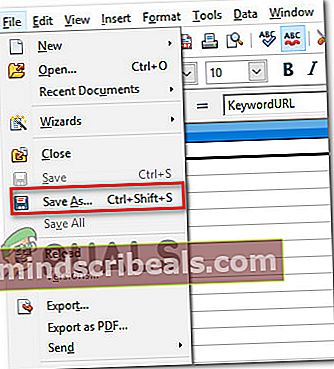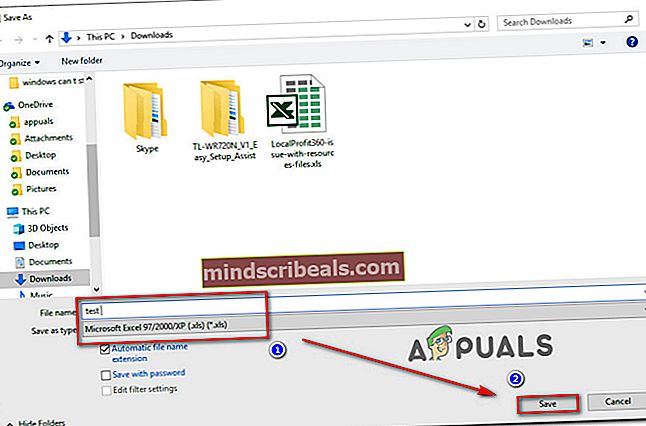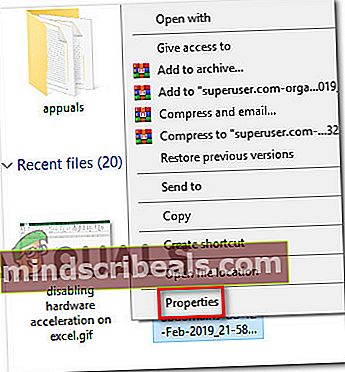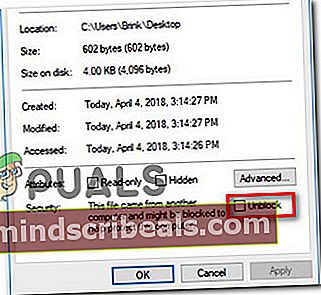Oprava: V programe Excel bol nájdený nečitateľný obsah
Niekoľko používateľov hlási, že ich program Excel pri pokuse o otvorenie tabuľky neustále generuje nasledujúce chybové hlásenie: „Program Excel našiel nečitateľný obsah“. Niektorí ovplyvnení používatelia hlásia, že problém sa vyskytuje iba v konkrétnom dokumente, zatiaľ čo iní tvrdia, že problém sa vyskytuje v prípade každého dokumentu, ktorý sa pokúsia otvoriť v programe Excel.

Čo spôsobuje chybu „Excel našiel nečitateľný obsah“?
Preskúmali sme tento konkrétny problém pohľadom na rôzne správy používateľov a stratégie opráv, ktoré niektorí ovplyvnení používatelia úspešne nasadili, aby problém vyriešili. Na základe toho, čo sme zhromaždili, existuje niekoľko bežných vinníkov, o ktorých je známe, že spôsobujú tento konkrétny problém:
- V programe Excel chýbajú oprávnenia správcu - Ako sa ukázalo, táto konkrétna chyba môže nastať, ak používateľský účet nemá pri otvorení programu Excel oprávnenie správcu. Niekoľko postihnutých používateľov sa podarilo vyriešiť problém tak, že pred pokusom o otvorenie súboru XLS prinútili program Excel otvoriť s oprávneniami správcu.
- Súbor je vnímaný iba na čítanie - Existuje stará nevyriešená chyba balíka Office, ktorá niekedy spôsobí, že súbory Word a Excel budú viditeľné iba na čítanie. Môže to nakoniec viesť k spusteniu tejto konkrétnej chybovej správy. V takom prípade je riešením jednoducho presunúť súbor do iného priečinka, aby sa obnovili povolenia.
- Súbor je potrebné „dezinfikovať“ - Existujú prípady, keď program Excel pokazí súbor .XLS takým spôsobom, že sa stane nepoužiteľným, alebo spustí chybové hlásenie zakaždým, keď sa ho používateľ pokúsi otvoriť. Populárnou opravou v tomto konkrétnom scenári je prevod do iného formátu - buď priamo z programu Excel, alebo pomocou iného balíka Office tretích strán, napríklad OpenOffice.
- Komponent jazyka Visual Basic chýba - Tento konkrétny problém sa môže vyskytnúť aj vtedy, ak vo vašej inštalácii balíka Office chýba súčasť Visual Basic. Nútenie inštalácie systému Office na inštaláciu súčasti jazyka Visual Basic vyriešilo problém u mnohých postihnutých používateľov.
- Excel Cache je plný - Ako sa ukázalo, s týmto konkrétnym problémom sa môžete stretnúť aj vtedy, ak sa vyrovnávacia pamäť aplikácie Excel zaplní a nebude možné uložiť súbor naposledy otvoreného dokumentu. V takom prípade je riešením jednoducho zavrieť všetky súbory a potom znova otvoriť program Excel.
- Súbor je zablokovaný - Ak ste si stiahli súbor programu Excel z Internetu alebo ste ho dostali prostredníctvom e-mailu, váš operačný systém ho mohol z bezpečnostných dôvodov zablokovať. Ak je tento scenár použiteľný, problém môžete vyriešiť odblokovaním súboru.
- Systém nepodporuje hardvérovú akceleráciu - V systémoch s nízkou špecifikáciou sa tento konkrétny problém často uvádza, ak systém nemôže alokovať dostatok zdrojov na podporu hardvérovej akcelerácie. V tomto prípade je sfixom prístup k rozšíreným nastaveniam programu Excel a zakázanie hardvérovej akcelerácie.
Ak sa snažíte vyriešiť rovnaké chybové hlásenie, v tomto článku nájdete niekoľko krokov na riešenie problémov. Nižšie nájdete niekoľko potenciálnych stratégií opráv, ktoré používatelia, ktorí sa snažia vyriešiť ten istý problém, úspešne použili.
Ak chcete byť čo najefektívnejší, postupujte podľa metód v poradí, v akom sú uvedené - sú zoradené podľa efektívnosti a náročnosti.
Metóda 1: Otvorenie programu Excel s oprávneniami správcu
Jednou z rýchlych opráv, ktorá by mohla problém obísť, je najskôr otvoriť program Excel ako správca a až potom otvoriť súbor programu Excel, ktorý spúšťa„Program Excel našiel nečitateľný obsah“ chyba. Najčastejšie sa to udáva v počítačoch, v ktorých aktívny používateľský účet nemá prístup správcu.
Tu je stručný sprievodca zabezpečením toho, aby mal Excel pred otvorením súboru oprávnenie správcu:
- Pravým tlačidlom myši kliknite na spúšťač Excel a zvoľte Spustiť ako správca. Keď vás vyzve UAC (Kontrola používateľských účtov) kliknite na Áno udeľovať oprávnenia správcu.
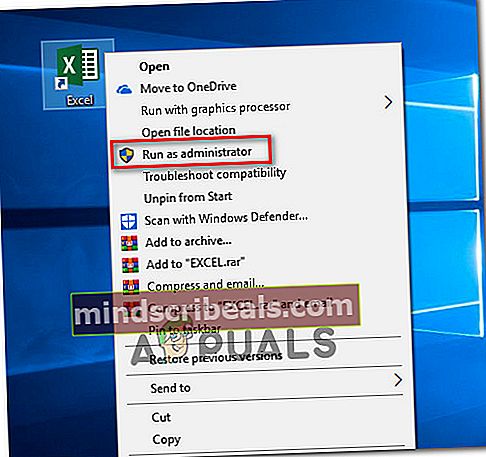
- Raz Excel je otvorený s oprávneniami správcu, otvorte súbor, ktorý predtým hádzal„Program Excel našiel nečitateľný obsah“chyba.
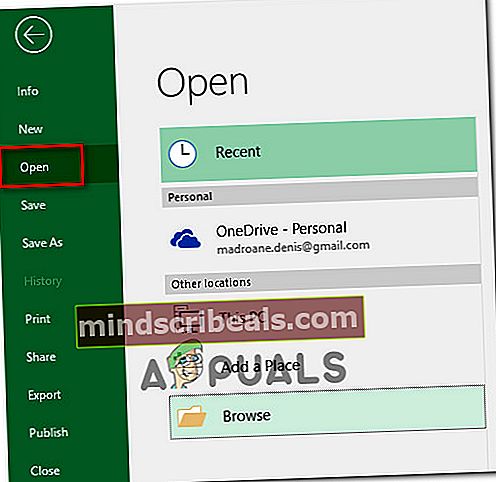
Ak sa stále zobrazuje rovnaká chybová správa, aj keď je program Excel otvorený s oprávneniami správcu, prejdite nižšie na ďalšiu metódu.
Metóda 2: Presunutie súboru do iného priečinka
Aj keď neexistuje oficiálne vysvetlenie, prečo je táto oprava efektívna, veľa používateľov uviedlo, že úspešne vyriešil problém presunutím súboru programu Excel z jedného priečinka do druhého.
Ak hľadáte rýchlu opravu, jednoducho vystrihnite a prilepte súbor, ktorý spúšťa „Program Excel našiel nečitateľný obsah“ chyba na inom mieste a skontrolujte, či je problém vyriešený.
Ak toto riešenie problém nevyrieši alebo hľadáte trvalú opravu, prejdite nadol k ďalším metódam uvedeným nižšie.
Metóda 3: Uloženie súboru ako webovej stránky
Jedným z populárnych riešení, ktoré mnoho postihnutých používateľov uviedlo ako „uspokojivé“ riešenie, ktoré sa týka systému„Program Excel našiel nečitateľný obsah“ chybou je uložiť súbor ako webovú stránku, potom otvoriť súbor .html v programe Excel a uložiť súbor späť do a .xls formát.
Aj keď to nezaberá na zdroj problému, je to rýchle riešenie, ak nemáte čas na dôkladné riešenie problému. Chybové hlásenie je potrebné obísť uložením súboru ako webovej stránky:
- Otvorte stránku, ktorá zobrazuje chybu, a kliknite na ikonu Áno pri chybovej výzve. Potom prejdite na Súbor, vybrať Uložiť akoa kliknite na prechádzať. Ďalej zadajte názov súboru (ďalej fo Názov súboru) a vyberte Webstránka (.htm, html.) z rozbaľovacej ponuky priradiť k Uložiť ako typ. Potom stlačte Uložiť previesť súbor do súboru .html.
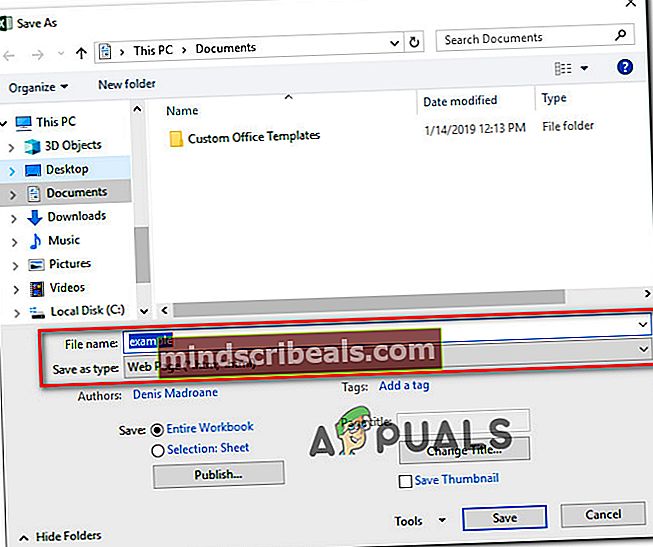
- Otvorte program Excel a prejdite na Súbor> Otvoriť a vyhľadajte súbor, ktorý ste predtým previedli do formátu súboru HTML, a vyberte Otvorené.
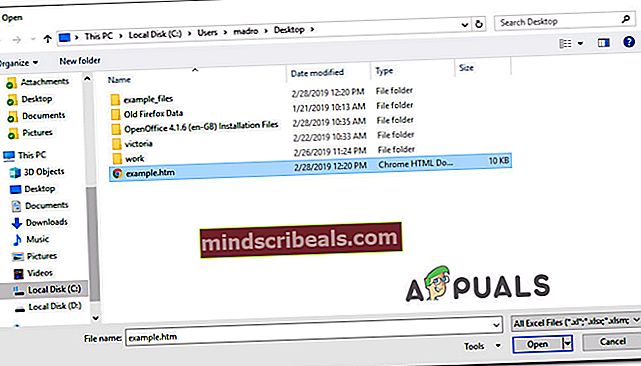
- Po otvorení súboru HTML v programe Excel prejdite na Súbor> Uložiť> Uložiť ako a uložte súbor ako Excel 97-2003 (.xls).
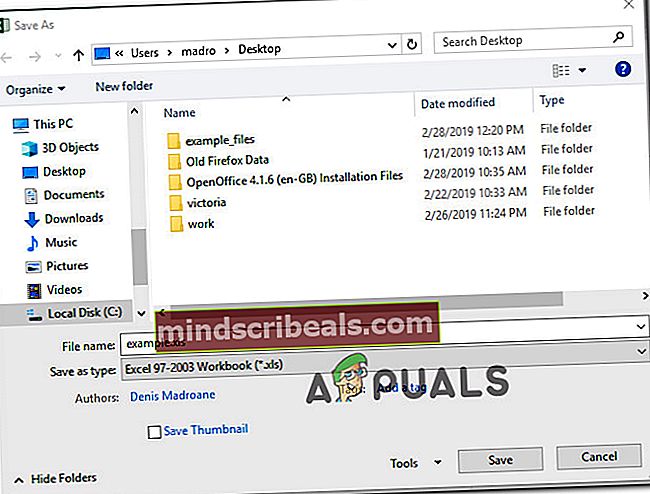
Po prevode súboru na formát XLS by ste sa už nemali s týmto problémom stretnúť.
Ale v prípade, že stále vidíte„Program Excel našiel nečitateľný obsah“pri pokuse o otvorenie súboru došlo k chybe, prejdite nadol na nasledujúcu metódu.
Metóda 4: Inštalácia súčasti Visual Basic (Office 2010/2013)
Ako sa ukázalo, táto konkrétna chyba sa môže vyskytnúť, ak vo vašom počítači chýba komponent jazyka Visual Basic Office 2010 / Office 2013 inštalácia. Niekoľko používateľov, ktorí sa stretli s problémom pri všetkých súboroch .xlsm, ktoré sa pokúsili otvoriť, hlásili, že problém bol vyriešený po tom, čo prinútili súčasť Visual Basic nainštalovať do svojho počítača.
Poznámka: Niektorí dotknutí používatelia uviedli, že tento konkrétny problém bol účinný, aj keď už tento kód mali Nainštalovaný komponent Visual Basic. Keď sa rozhodnete spustiť VBA z počítača (ako je znázornené nižšie), inštalačný program vykoná zmenu v kancelárskej inštalácii (čo by mohlo problém vyriešiť automaticky).
Tu je rýchly sprievodca vynútením inštalácie balíka Microsoft Office na pridanie súčasti jazyka Visual Basic:
- Stlačte Kláves Windows + R otvoríte dialógové okno Spustiť. Potom zadajte „appwiz.cpl”A stlačte Zadajte otvoriť Programy a príslušenstvo Ponuka.

- Vnútri Programy a príslušenstvo okno, posuňte sa nadol v zozname aplikácií a vyhľadajte svoju inštaláciu balíka Microsoft Office (Microsoft Office Office 2010 / Microsoft Office 2013).
- Akonáhle sa vám podarí nájsť Kancelária inštalácia, kliknite na ňu pravým tlačidlom myši a kliknite na Zmena.
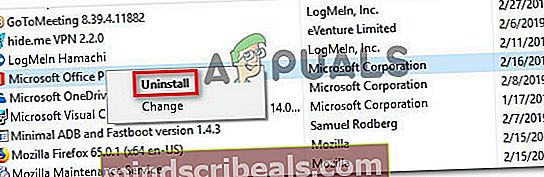
- Po príchode do okna programu Microsoft Office Setup zvoľte Pridať alebo odobrať doplnky, potom kliknite na ďalej postúpiť.
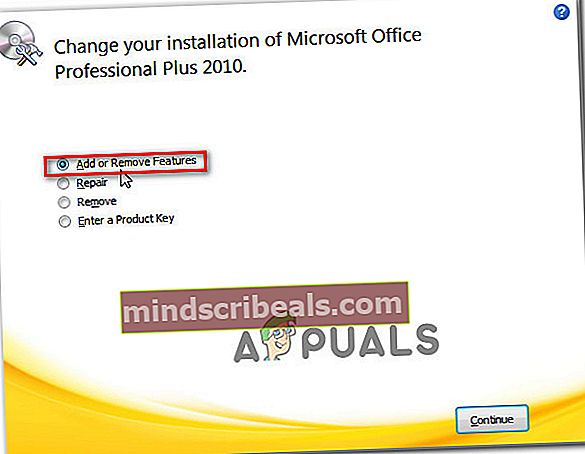
- Prejdite zoznamom doplnkov, ktoré je možné nainštalovať do balíka Microsoft Office, a rozbaľte príslušnú rozbaľovaciu ponuku Zdieľané funkcie balíka Office. Potom kliknite pravým tlačidlom myši na Visual Basic pre aplikácie a vyber si Spustiť z tohto počítača.
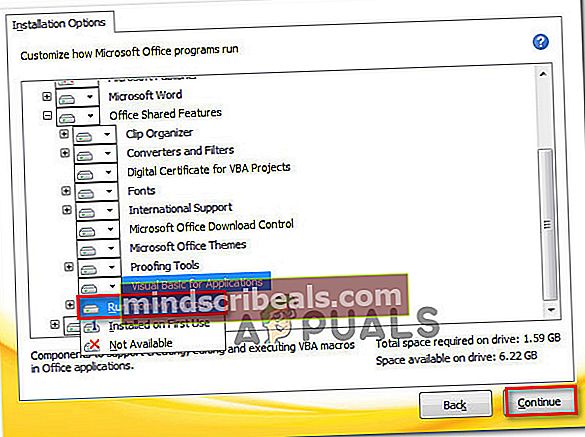
- Hit Ďalej, potom postupujte podľa pokynov na obrazovke a vyplňte Aktualizácia spoločnosti Microsoft. Po dokončení procesu reštartujte počítač a pri ďalšom spustení skontrolujte, či bol problém vyriešený.
Ak sa stále stretávate s „Program Excel našiel nečitateľný obsah“chyba pri pokuse o otvorenie súboru programu Excel, prejdite nižšie na ďalšiu metódu nižšie.
Metóda 5: Zatvorenie všetkých súborov a opätovné otvorenie programu Excel
Niekoľko používateľov uviedlo, že k chybe u nich dôjde iba vtedy, keď majú súčasne otvorených viac ako jeden súbor programu Excel. Aj keď neexistuje oficiálne vysvetlenie, prečo k tomu dochádza, dotknutí používatelia zistili, že problém súvisí s akýmsi druhom vyrovnávacej pamäte, ktorá keď je plná, nedokáže spracovať žiadne ďalšie dokumenty.
Našťastie sa niektorým používateľom podarilo nájsť riešenie, keď k tomu dôjde.
Kedykoľvek vás vyzve„Excel našiel nečitateľný obsah“,kliknite Nie po výzve a potom pokračujte v zatváraní všetkých súborov programu Excel, ktoré ste momentálne otvorili. Potom súbory znova otvorte jednotlivo a už sa chybové hlásenie nezobrazí.

Poznámka: Potvrdilo sa, že toto riešenie je účinné v prípade balíkov Microsoft Office 2010 a Microsoft Office 2013.
Väčšina postihnutých používateľov bohužiaľ uvádza, že oprava je jediná dočasná, a chybové hlásenie sa pravdepodobne vráti pri ďalšom spustení.
Ak sa chybové hlásenie stále zobrazuje alebo hľadáte trvalú opravu, prejdite nadol na nasledujúcu metódu.
Metóda 6: Použitie Apache OpenOffice na uloženie súboru pre formát Excel 97/2000
Niektorí používatelia, s ktorými sa usilovne snažíme vyriešiť ten istý problém, oznámili, že sa im konečne podarilo problém obísť pomocou programu Apache OpenOffice na otvorenie súboru programu Excel a jeho prevedenie do staršieho formátu (Excel 97/2000). Na základe viacerých opakovaných preložení používateľov sa tým eliminuje chyba a umožní vám otvoriť súbor programu Excel bez súboru„Program Excel našiel nečitateľný obsah“chyba.
Tu je rýchly sprievodca používaním aplikácie Apache Open Office na prevod súboru Excel do staršieho formátu:
- Navštívte tento odkaz tu, vyberte Windows (EXE), požadovaný jazyk a potom v poslednej rozbaľovacej ponuke vyberte najnovšiu dostupnú verziu. Potom kliknite na ikonu Stiahnite si celú inštaláciu zahájiť sťahovanie.
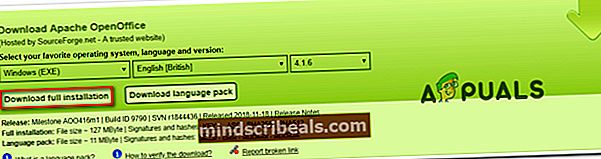
- Po dokončení sťahovania otvorte inštalačný spustiteľný súbor a podľa pokynov na obrazovke nainštalujte pomôcku do vášho systému.
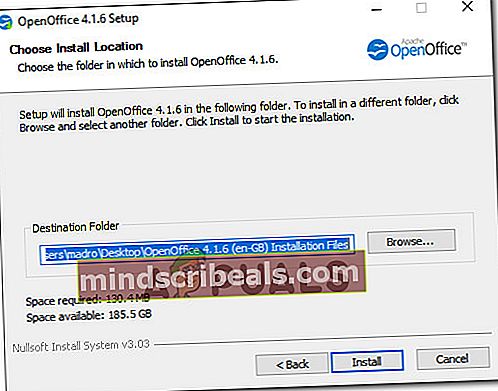
Poznámka: Ak chcete urýchliť proces inštalácie, zvoľte Vlastné nastavenie zadajte a vypnite modul evert okrem OpenOffice Calc.
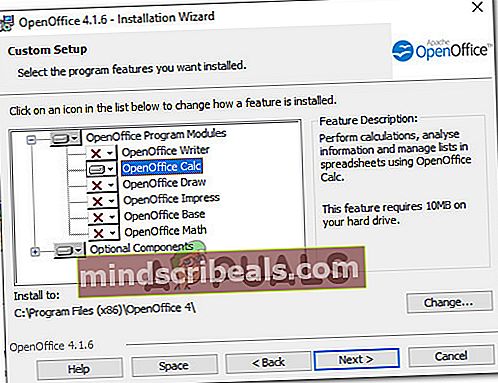
- Po výzve na dokončenie inštalácie reštartujte počítač.
- Pri ďalšom spustení kliknite pravým tlačidlom myši na súbor programu Excel, ktorý predtým spôsoboval chybu, a vyberte príkaz Otvoriť pomocou>OpenOffice Calc.
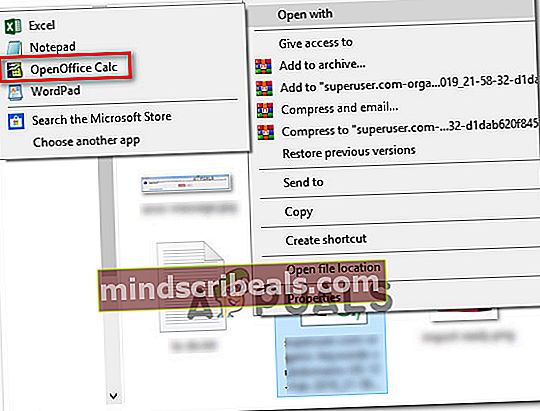
- Môže sa zobraziť výzva na konfiguráciu OpenOffice, ak program z balíka otvárate prvýkrát. Ak sa tak stane, zadajte požadované poverenia a stlačte Skončiť.
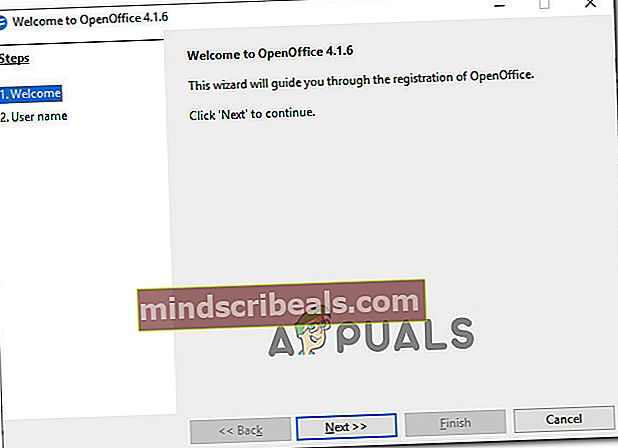
- Na obrazovke importu textu nechajte predvolené hodnoty a kliknite na ikonu Ok importovať požadovaný text.
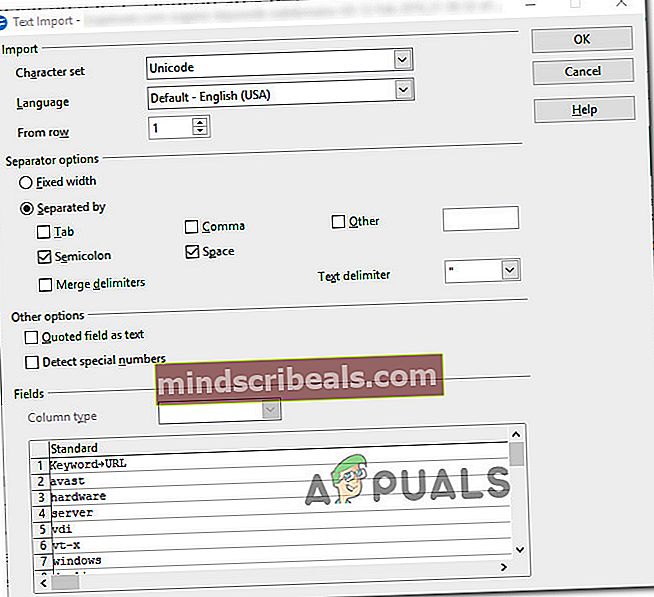
- Po otvorení hárku vo vnútri OpenOffice Calc choďte na Súbor> Uložiť ako.
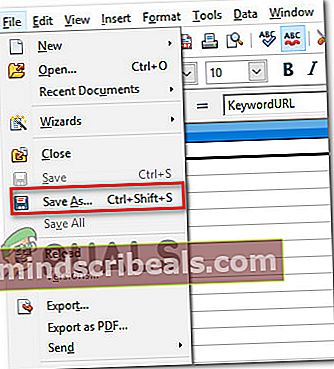
- Z Uložiť ako V ponuke zadajte názov súboru a potom nastavte Uložiť ako typ do Microsoft Excel 97/2000 / XP a stlačte Uložiť tlačidlo.
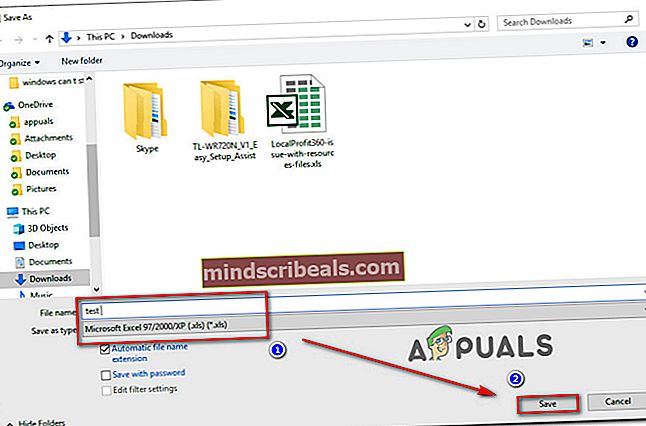
- Zatvorte OpenOffice, potom prejdite na umiestnenie naposledy uloženého súboru a otvorte ho v programe Excel. Už by ste sa nemali stretávať s„Program Excel našiel nečitateľný obsah“chyba.
Ak sa stále zobrazuje rovnaká chybová správa, prejdite na ďalší spôsob uvedený nižšie.
Metóda 7: Zaistite, aby súbor nebol blokovaný
Ako informovali niektorí používatelia, táto konkrétna chybová správa sa môže vyskytnúť aj vtedy, ak je blokovaný súbor, ktorý sa pokúšate otvoriť. Najčastejšie sa to udáva v prípade súborov programu Excel, ktoré boli stiahnuté alebo prijaté prostredníctvom e-mailu.
Poznámka: V balíku Office 2007 môžete zistiť, že súbory Excel s viacerými hárkami budú náhodne blokované. Toto je známa chyba, ktorá bola vyriešená pri novších zostaveniach.
Tu je stručný sprievodca odblokovaním súboru Excel:
- Pomocou programu Prieskumník prejdite na umiestnenie súboru.
- Pravým tlačidlom myši kliknite na súbor programu Excel a vyberte príkaz Vlastnosti.
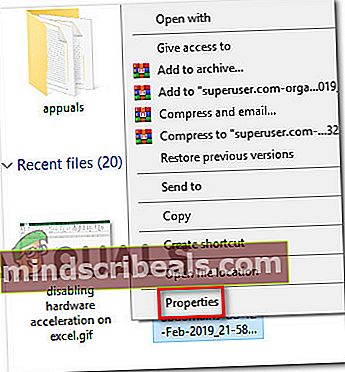
- Vnútri Vlastnosti obrazovka prejsť na Všeobecné kartu a kliknite na začiarkavacie políčko spojené s Odblokovať Potom stlačte Podať žiadosť na uloženie zmien.
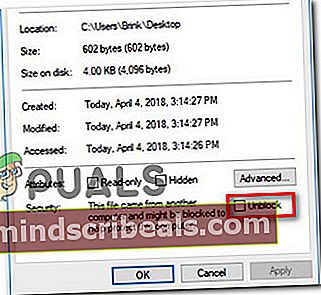
- Znova otvorte súbor v programe Excel a skontrolujte, či sa vám stále zobrazuje„Program Excel našiel nečitateľný obsah“chyba.
Ak stále pretrváva ten istý problém, prejdite na ďalšiu metódu uvedenú nižšie.
Metóda 8: Zakázanie hardvérovej akcelerácie
Ako sa ukázalo, tento konkrétny problém sa môže vyskytnúť aj v prípade, že prostriedky vo vašom počítači nie sú dostatočné na podporu hardvérovej akcelerácie. Našťastie môžete tento problém vyriešiť (ak je tento scenár použiteľný) prístupom k rozšíreným nastaveniam programu Microsoft Excel a zakázaním Hardvérová akcelerácia grafiky.
To môže spôsobiť, že váš program Excel bude o niečo menej citlivý, ale veľa používateľov, ktorí sa s týmto problémom stretli v počítačoch s nízkym štandardom, uviedli, že im to umožnilo úplné odstránenie.
Tu je postup, ako zakázať hardvérovú akceleráciu v balíku Microsoft Office:
Poznámka: Sprievodcu nižšie je možné dodržiavať v ktorejkoľvek verzii programu Microsoft Excel.
- Otvorte program Microsoft Excel, prejdite do ponuky Súbor a potom kliknite na ikonu Možnosti.
- Vnútri Možnosti programu Excel v ponuke vyberte ikonu Pokročilé kartu z ponuky na ľavej strane.
- Vnútri Pokročilé kartu, posuňte nadol na ikonu Displej a začiarknite políčko spojené s Zakáže hardvérovú akceleráciu grafiky.
- Hit Ok uložte zmeny a potom reštartujte Excel aby sa zmeny prejavili.
- Po obnovení a spustení programu Excel otvorte súbor, ktorý predtým spúšťal„Program Excel našiel nečitateľný obsah“chyba a uvidíte, či bol problém vyriešený.